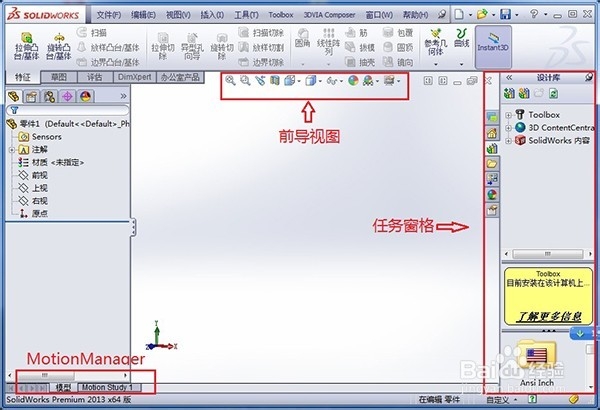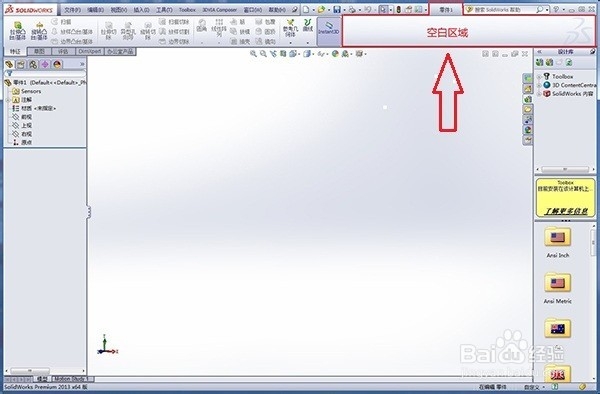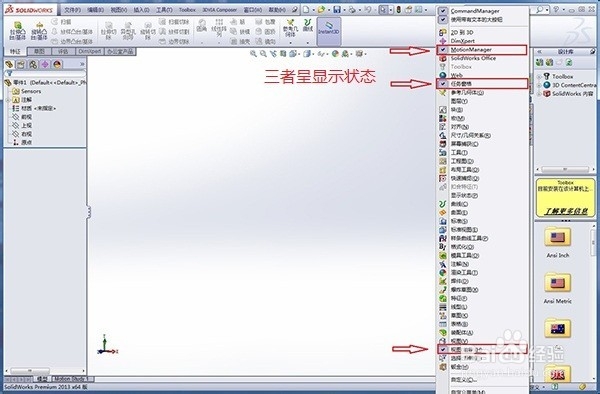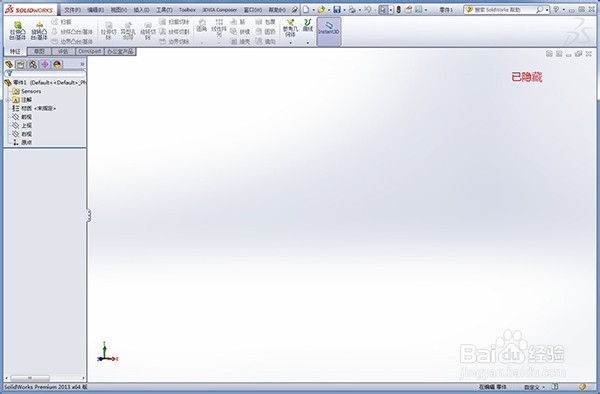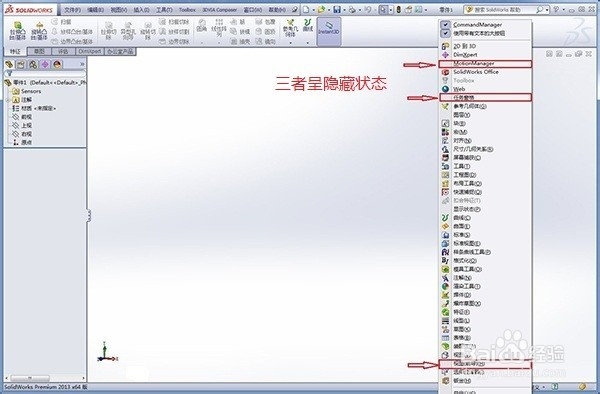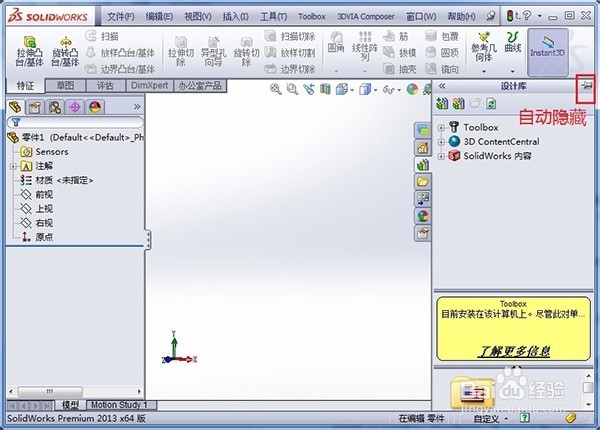如何显示和隐藏SolidWorks的任务窗格
1、通常情况下,软件会显示任务窗格、前导视图以及MotionManager。如下图所示:
2、找到菜单栏中如下图所示的空白区域。
3、在此空白区域单击右键,软件将弹出如下图所示的一个窗口,并在这个窗口中找到“MotionManager”、“任务窗格”和“视图(前导)”。
4、此时“MotionManager”、“任务窗格”和“视图(前导)”均呈现显莲镘拎扇示状态,因此在这个窗口中, “MotionManager”、“任务窗格”和“诒仓鋈烧视图(前导)”前面均已勾选,任意取消其中一个的勾选则相应的图标会隐藏。下图是三者都隐藏的界面。
5、按照第1,2步的操作,再次调出如下图a所示的窗口,此时“MotionManager”、“任务窗格”和“视图(前导)”前面均未勾选,任意点击一个则将其勾选,同时相应的图标会显示。
6、此外,点击如下图所示的“任务窗格”右上角的“自动显示”还可以控制任务窗格的全显示和半显示。
声明:本网站引用、摘录或转载内容仅供网站访问者交流或参考,不代表本站立场,如存在版权或非法内容,请联系站长删除,联系邮箱:site.kefu@qq.com。
阅读量:46
阅读量:54
阅读量:50
阅读量:73
阅读量:37